Организујте и пратите каталоге филмова, музике и књига помоћу Бооктера
Поједностављивање ставки попут е-књига, филмова и музике постаје неопходно пре него што креирате по један посебан католог за сваку врсту листе ставки. Наизглед, менаџер збирке је једна таква врста услужног програма за коју би требало да се укључите како би каталози изгледали уредно и добро организовани. За разлику од многих других менаџера за прикупљање предмета, Бооктер нуди једноставност у организовању књига, музике, стрипа и филмова. Усмерен је како према почетницима, тако и корисницима моћи, који воле да прикупљају све његове податке о филмовима, књигама и музици. На пример, могу да створе музичку библиотеку за унос детаља о албуму, извођачу, жанру, серији, формату, локацији, нумере албума, година издавања, насловница, док се опис и грубе белешке могу такође означити до краја значај. Уз сваку врсту библиотеке, има образац за улазак који покрива све аспекте врсте предмета. Било да се ради о филмовима које желите да пронађете, читате стрипове или проверите информације о музици, лако можете претражити категорије и пронаћи потребне информације.
Први корак би био одабир врсте предмета за који би се створила библиотека. Ако га први пут покренете, корисник мора да сачува библиотеку на било којој локалној локацији.

Када је сачувате, приказаће се главни прозор библиотеке, омогућавајући вам да попуните листу ставкама. Да бисте започели креирање листе ставки, кликните на дугме Додај на алатној траци и унесите податке које желите да сачувате. По жељи, можете добити АСИН број предмета од Амазона да брзо попуните поља с основним информацијама.
Очигледно, не постоји обавезно поље које мора бити попуњено, па имате избор да податке држите на минимуму колико је потребно. Снимак екрана приказан доле приказује облик стварања музичког албума који садржи поља као што су наслов албум, нумере, име извођача, формат, језик, жанр, итд., са неким пољима за управљање зајма које ћете потражити зајмопримци.

Једном када се уносе информације, кликните на Спреми да бисте листу довели на главни интерфејс. Ако управљате музичким албумима, можете прелазити између различитих режима приказа да бисте добили информације наведене у различитим облицима. Додавање другог албума је једноставно, кликните на Додај листу да бисте убацили празан албум у леву бочну траку, одаберите ново креирану листу албума и кликните на дугме Додај да бисте унели потребне детаље.

Режими прегледа вам помажу у филтрирању података сачуваних на листи предмета. Да бисте видели наведене податке о ставкама у Листи, Филтрираним и у облику тагова, изаберите један од режима присутних изнад Листе албума.

Пописе предмета и библиотеку можете извести једноставним кликом на Извези на алатној траци. Извезену датотеку може да сачува у Тект, КСМЛ, ХТМЛ формату са опцијом да сачува само слике омота албума из Извоз конфигурација. Помоћу формата текста можете да одаберете списак ставки библиотеке и одаберете ступце да бисте извукли одређену врсту података, изабрали или таб са ограничењима или ограничен зарезом итд.
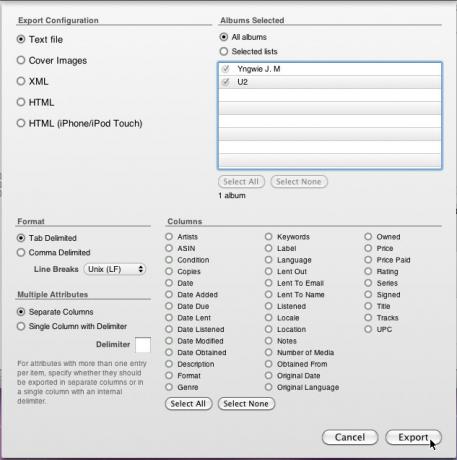
Изгледа да је Бооктер један од најбољих менаџера бесплатних колекција за Мац. Ако тражите једноставан, али интуитиван и моћан менаџер за прикупљање предмета, испробајте га. Тражите менаџера за прикупљање више платформи? Провери ГЦстар.
Преузмите Бооктер
претраживање
Рецент Постс
Покретање апликација или покретање скрипти на Мацу из доњег лијевог врућег угла
Хот Цорнерс у Мацу су један од погоднијих начина за покретање уобич...
Сцреен Ваулт: Омогући видгете, теме и закључани заслон на Мац рачунару
Овог месеца смо покрили неколико апликација за закључани екран за М...
Фаворити: Оцените датотеке по важности за њихову бољу организацију [Мац]
За организовање обележивача и веб материјала, обележивачи су права ...



![Фаворити: Оцените датотеке по важности за њихову бољу организацију [Мац]](/f/f42539c8bab7179e41776d2fa1f08b42.png?width=680&height=100)